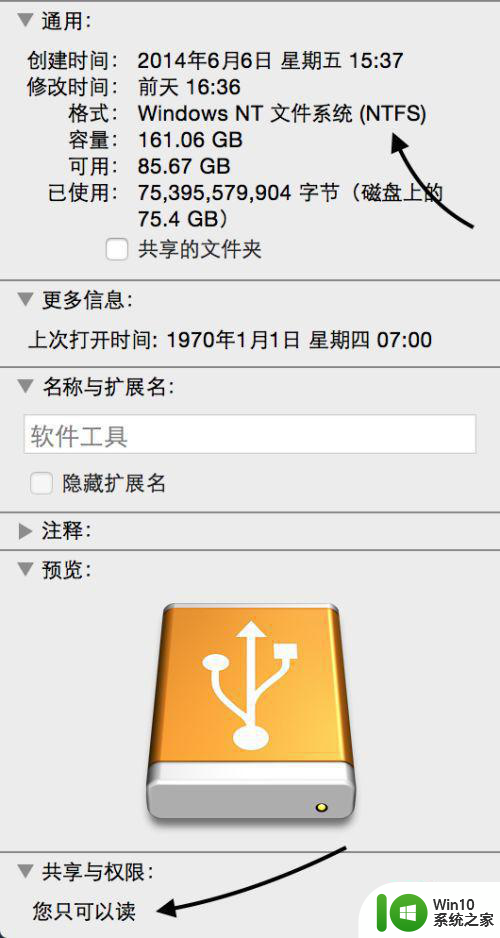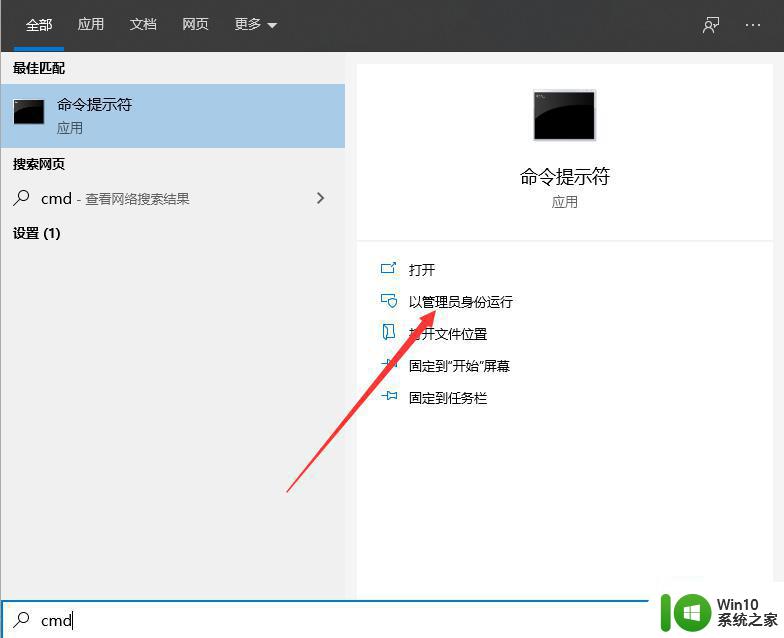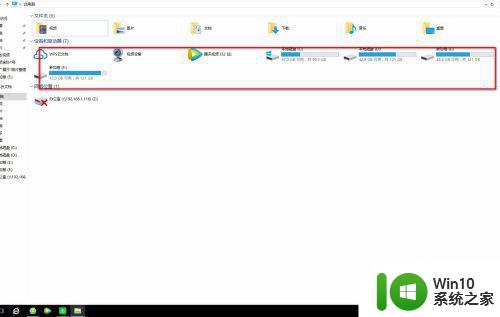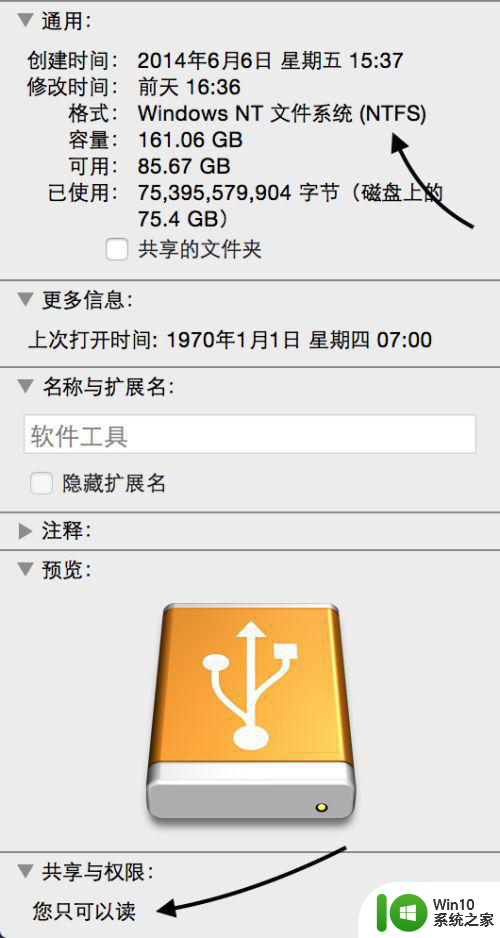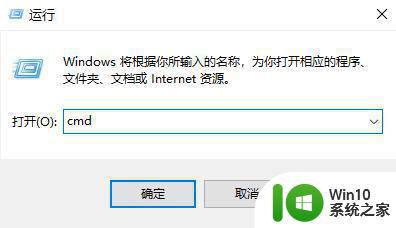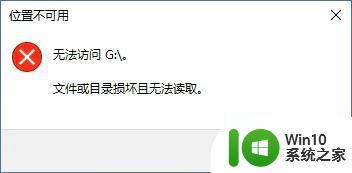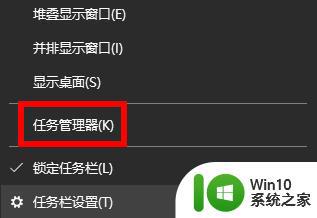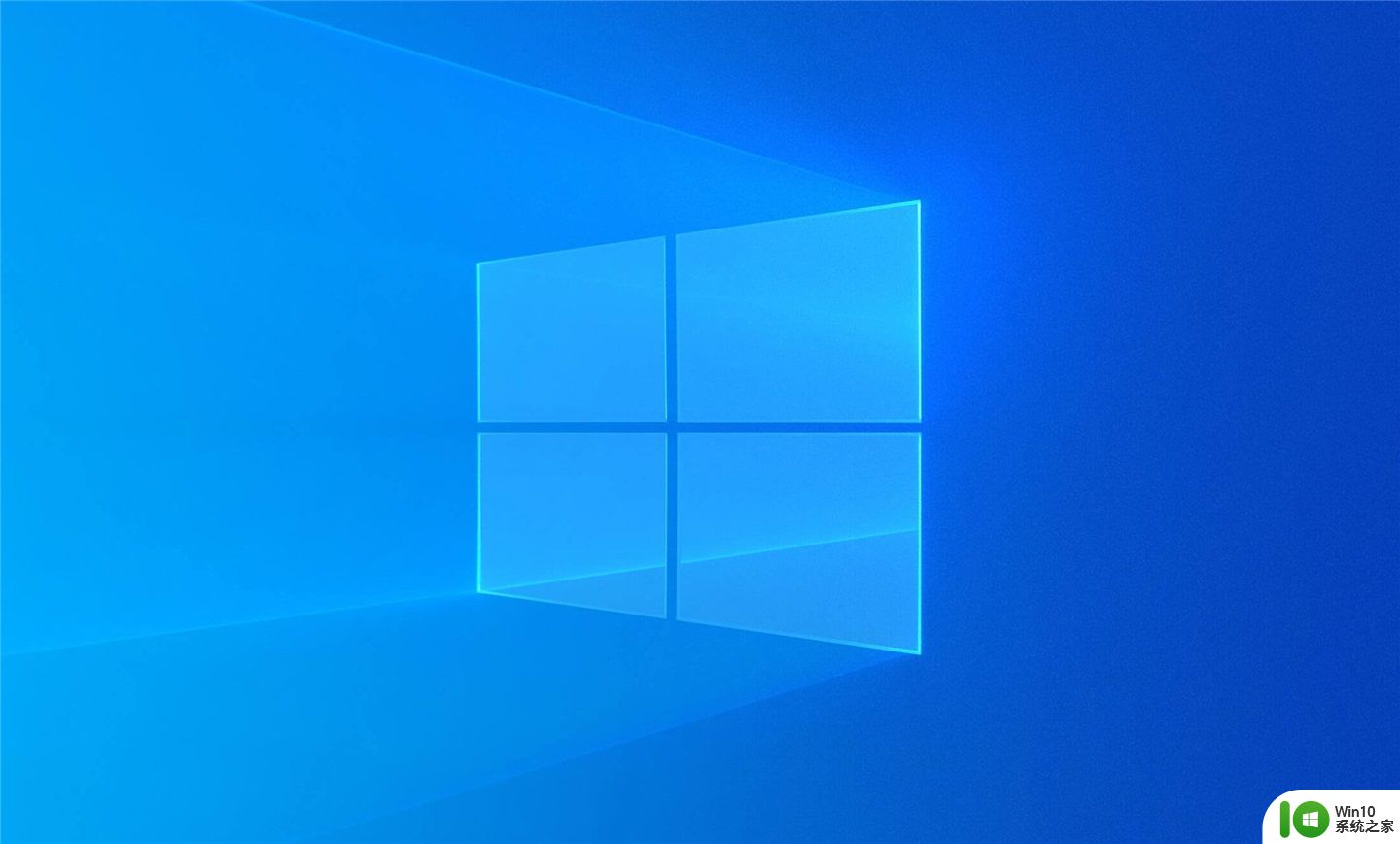移动硬盘无法复制文件解决方法 移动硬盘无法写入数据如何解决
移动硬盘无法复制文件解决方法,移动硬盘作为一种常用的数据存储设备,经常用于文件的传输和备份,然而有时我们可能会遇到移动硬盘无法复制文件或无法写入数据的问题,这种情况给我们的工作和生活带来了很多不便。但是不要担心我们可以通过一些方法解决这个问题。下面将介绍一些常见的解决方法,帮助您解决移动硬盘无法复制文件和无法写入数据的困扰。首先我们可以尝试重新插拔移动硬盘的连接线,因为有时候连接线的松动或者接触不良会导致无法正常传输数据。如果这种方法无效,可以尝试更换另一根连接线或者尝试在其他电脑上进行数据复制。另外我们还可以检查移动硬盘是否有写保护开关,如果有的话,需要将其关闭才能进行写入操作。此外移动硬盘可能会因为文件系统的问题导致无法复制文件或无法写入数据,这时我们可以尝试格式化移动硬盘来解决问题。当然格式化之前一定要备份好重要数据。以上是一些常见的解决方法,希望对您解决移动硬盘无法复制文件和无法写入数据的问题有所帮助。
移动硬盘无法复制进去文件解决方法:
1、按下快捷键“win+r”打开运行,输入cmd,确定。
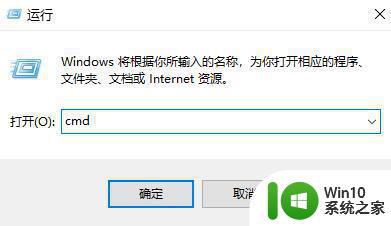
2、确认一下自己移动硬盘的盘符字符,比如G。
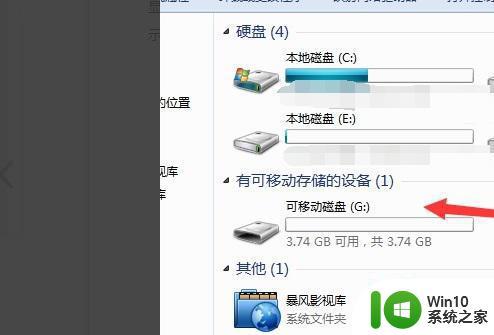
3、然后在cmd中输入:chkdsk G:/f,G代表你的符号。

4、然后按下回车进行校验,即可解决这个问题。
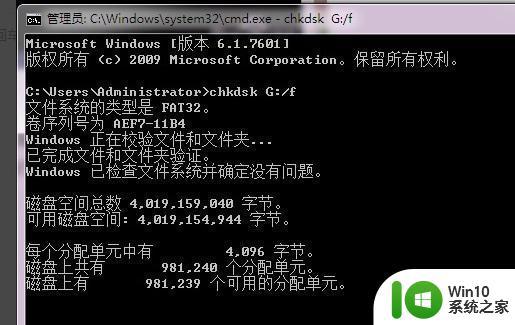
以上是解决移动硬盘无法复制文件的方法,如果您还不了解,请按照小编的方法进行操作,希望这能帮助到您。